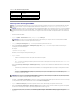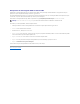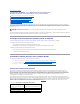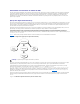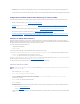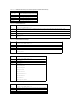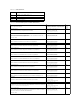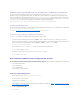Users Guide
Tableau 5-36.BoutonsdelapageServices
MiseàjourdumicrologicieliDRAC
1. Démarrezl'interfaceWebiDRAC.
2. Cliquez sur Système® Accèsàdistance® iDRAC, puis cliquez sur l'onglet Miseàjour.
3. Sur la page Miseàjourdemicrologiciel, cliquez sur Suivantpourdémarrerleprocessusdemiseàjour.
4. DanslafenêtreMiseàjourdemicrologiciel- Téléchargement(page1sur4), cliquez sur Parcouriroutapezlechemind'accèsàl'imagede
micrologicielquevousaveztéléchargée.
Parexemple:
C:\Updates\V1.0\<nom_de_l'image>.
Pardéfaut,lenomdel'imagedumicrologicielestfirmimg.imc.
5. Cliquez sur Suivant.
l LefichiervasetéléchargersuriDRAC.Thismaytakeseveralminutestocomplete.
-ou-
l Cliquez sur Annuleràcetinstantpourarrêterleprocessusdemiseàniveaudumicrologiciel.SivouscliquezsurAnnuler, iDRAC revient au mode
de fonctionnement normal.
l DanslafenêtreMiseàjourdemicrologiciel- Validation(étape2sur4),vouspouvezvoirlesrésultatsdelavalidationeffectuéesurlefichierimage
téléchargé.
l Silefichierimages'esttéléchargéetaréussitouteslesvérifications,unmessageapparaîtindiquantquel'imagedumicrologicielaétévérifiée.
-ou-
l Sil'imagenes'estpastéléchargéeoun'apasréussilesvérifications,lamiseàjourdemicrologicielretourneàlafenêtreMiseàjourde
micrologiciel - Téléchargement(page1sur4).VouspouvezréessayerdemettreàniveauiDRACoucliquersurAnnuler pour faire revenir iDRAC
au mode de fonctionnement normal.
7. Pardéfaut,lacasePréserverlaconfigurationestcochéepourconserverlesparamètresiDRACdéfinisaprèsunemiseàniveau.Sivousnevoulezpas
quelesparamètressoientpréservés,désélectionnezlacaseàcocherPréserverlaconfiguration.
8. Cliquez sur Démarrerlamiseàjourpourdémarrerleprocessusdemiseàniveau.N'interrompezpasleprocessusdemiseàniveau.
9. DanslafenêtreMiseàjourdemicrologiciel- Miseàjour(étape3sur4),laconditiondelamiseàniveauestaffichée.Laprogressiondel'opération
demiseàniveaudemicrologiciel,indiquéeenpourcentage,apparaîtdanslacolonneProgression.
10. Unefoislamiseàjourdemicrologicielterminée,lafenêtreMiseàjourdemicrologiciel- Résultatsdelamiseàjour(page4sur4)apparaîtetiDRAC
seréinitialiseautomatiquement.VousdevezfermerlafenêtredunavigateurouverteetvousreconnecteràiDRACavecunenouvellefenêtrede
navigateur.
Bouton
Description
Imprimer
Imprime la page Services.
Actualiser
Actualise la page Services.
Appliquer les modifications
AppliquelesparamètresdelapageServices.
AVIS:SilemicrologicieliDRACdevientcorrompu,cequipeutêtrelecaslorsquelaprogressiondelamiseàjourdumicrologicieliDRACestinterrompue
avantqu'ellenesetermine,vouspouvezrécupéreriDRACàl'aidedeCMC.ConsultezvotreGuide d'utilisation du micrologiciel CMC pour obtenir des
instructions.
REMARQUE:Pardéfaut,lamiseàjourdumicrologicielconservelesparamètresiDRACdéfinis.Lorsduprocessusdemiseàjour,vousavezlapossibilité
derétablirlesparamètresd'usinedelaconfigurationiDRAC.Sivousrétablissezlesparamètresd'usinedelaconfiguration,l'accèsréseauexternesera
désactivéunefoislamiseàjourterminée.Vousdevezactiveretconfigurerleréseauàl'aidedel'utilitairedeconfigurationiDRACouvial'interfaceWeb
CMC.
REMARQUE:Pourmettreàjourlemicrologiciel,iDRACdoitmisenmodedemiseàjour.Lorsqu'ilsetrouvesurcemode,iDRACseréinitialise
automatiquement,mêmesivousannulezleprocessusdemiseàjour.
REMARQUE:SivousdécochezlacasePréserverlaconfiguration,lesparamètrespardéfautd'iDRACserontrétablis.Danslesparamètrespardéfaut,
leLANestdésactivé.Vousnepourrezpasvousconnecteràl'interfaceWebiDRAC.VousdevrezreconfigurerlesparamètresLANvial'interfaceWebCMC
ouiKVMàl'aidedel'utilitairedeconfigurationiDRAClorsduPOSTduBIOS.